Khắc phục file word lỗi, không mở được file văn bản trên word
Word, Excel, PowerPoint » Word
File văn bản word bị lỗi do nhiều nguyên nhân như lỗi do virus hoặc lỗi do sao chép hoặc lỗi do mất điện đột ngột ..... Với bài viết sau đây Taimienphi.vn sẽ hướng dẫn các bạn cách khắc phục lỗi không mở được trên văn bản word, các bạn cùng tham khảo nhé.
Mỗi khi gặp phải trường hợp trên bạn có thể thực hiện theo các cách sau. Ngoài ra để tránh lặp lại những lỗi đó bạn nên sử dụng các chương trình diệt virus để bảo vệ máy tính tốt như, các bạn có thể Download hoặc Download ngay tại đây.
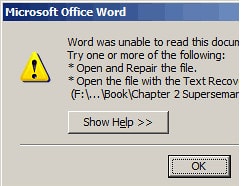
Khắc phục file word lỗi, không mở được file văn bản trên word
Sử dụng tính năng tự Repair trên MS Word, áp dụng cho word 2013, 2010, 2007 và 2003
Bạn có thể download MS Office 2013 ngay tại đây: Download Office 2013
Bước 1: Khởi động MS Word lên, chọn Open để mở file Word lỗi đó
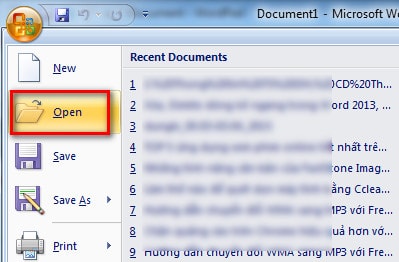
Bước 2: Tích vào file word cần sửa lỗi rồi chọn Recover Text from Any File, để đọc nội dung của file đó.

Hoặc click chọn Open -->Open and Repair

Như vậy với hướng dẫn trên bạn đã có thể sử dụng tính năng tự Repair trên MS Word để sửa và đọc nội dung của file word lỗi rồi đó. Ngoài ra bạn cũng có thể sử dụng phần mềm DocRepair để sửa lỗi của file word khi thực hiện ở cách trên không được. Download DocRepair tại đây. Hi vọng thủ thuật này giúp ích được cho bạn trong quá trình sử dụng
Tác giả: Nguyễn Long Thịnh
(2.7★- 19 đánh giá)
ĐG của bạn?
Bài viết liên quan
- Đọc file Word ngay cả khi không mở file
- Cách khắc phục file Excel bị lỗi hiệu quả trên máy tính
- Tổng hợp sửa Word bị lỗi không sửa, xóa, đánh thêm nội dung mới
- Khắc phục lỗi không tạo mới, không sửa được file Word, Excel
- Word - PPhục hồi văn bản lỗi trong Word 2013
Từ khoá liên quan:
Repair file word lỗi
, sửa lỗi file word, fix lỗi file word không mở được,